[Hexo] Gtihub 上架 Blog
十月 11, 2015
- 2016-09-06 新增 Atom / RSS feed
- 2016-03-27 新增 Hexo 內建的功能
- 使用 Read more 按鈕
- 透過 Hexo 佈署與不轉換特定的 Markdown 檔
- 2015-10-11 新增用 Hexo 寫 Blog
Blog framework 的選擇
查詢 github blog framework 可以很輕易找到三個 framework
- Jekyll ( Github 官方推薦 )
- Octopress ( 基於 Jekyll 延伸開發 )
- Hexo ( 以 JS 為基礎 + 開發者是臺灣人 )
不想用這三個 Blog framework 有其他選擇嗎?有的!
例如:
想知道更多 Blog framework 可以到下面的網站,先和大家說一聲,
裡面的 framework 不全然都是 Statics blog framework。
https://www.staticgen.com/
[Part 1] 進入 Hexo - 安裝 + 初始化
首先要安裝 Git 和 Nodejs,如果已經安裝可以略過。
安裝 Git
- Windows: 下載並安裝 Git
- Mac:XCode 內有 Git,如果無法使用可以用 Homebrew 或 Git 下載並安裝
- Linux (Fedora, Red Hat, CentOS):
sudo yum install git-core - Linux (Ubuntu, Debian):
sudo apt-get install git-core
安裝 Nodejs
下列兩個安裝方式,推薦使用 NVM 方式安裝
- NVM:
nvm install 0.12 - 安裝檔: https://nodejs.org/en/blog/release/v0.12.7/
安裝 Hexo
1 | npm install hexo-cli -g |
開始架 Blog + 切換資料夾 + 安裝套件
1 | hexo init blog |
Hexo Blog 設定 ( _config.yml )
這檔案是設定頁面上基礎的資訊的設定,例如標題、Widget等。
正常會看到兩個 _config.yml 檔,一個在 /blog 下,另一個在 /blog/themes/使用的樣版 下
themes 可以在 /blog/_config.yml 設定,theme 可以到 https://hexo.io/themes/ 下載
使用 Hexo Deploy 佈署
Hexo 佈署的設定放在 blog/_config.yml 的 deploy
目前提供 Git、Heroku、Rsync、OpenShift、FTPSync
要佈署的環境若不在上述 5 種,可以將 blog/public 下的檔案複製到你的伺服器上。
設定方式(以 Github 為例):
先安裝 hexo-deployer-git,並在 config 中設定佈署的相關內容。
佈署時不轉換特定 Markdown 檔 (以 README.md 為例)
只需要三個步驟既可完成
- blog/source 新增 README.md ,執行
hexo generate - blog/_config.yml 的 skip_render 加上 README.md
- 最後執行
hexo deploy之後在 github 在既可看到 README.md 的內容
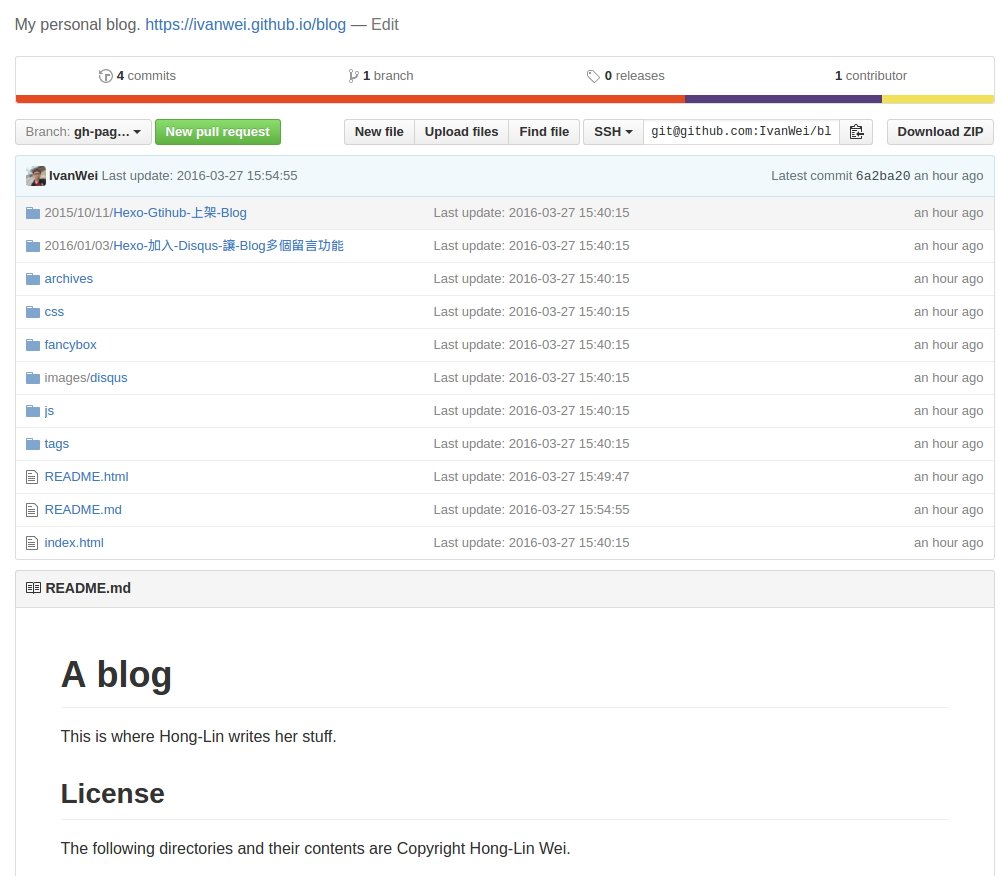
如果要略過多個檔案或資料夾則 skip_render 改為
1 | skip_render: |
增加 Read more 按鈕
在撰寫的文章中加入 <!--more--> 既可。
設定 Atom / RSS feed ( 範例適用 Hexo v3.X 版本 )
安裝 Hexo feed 套件
npm install hexo-generator-feed --save
設定 feed 格式
- 在 blog/_config.yml 加上以下內容
1
2
3
4feed:
type: atom
path: atom.xml
limit: 10執行
hexo generate在 public 資料夾下既可看到 atom.xml點擊 Atom / RSS feed 後會顯示以下畫面
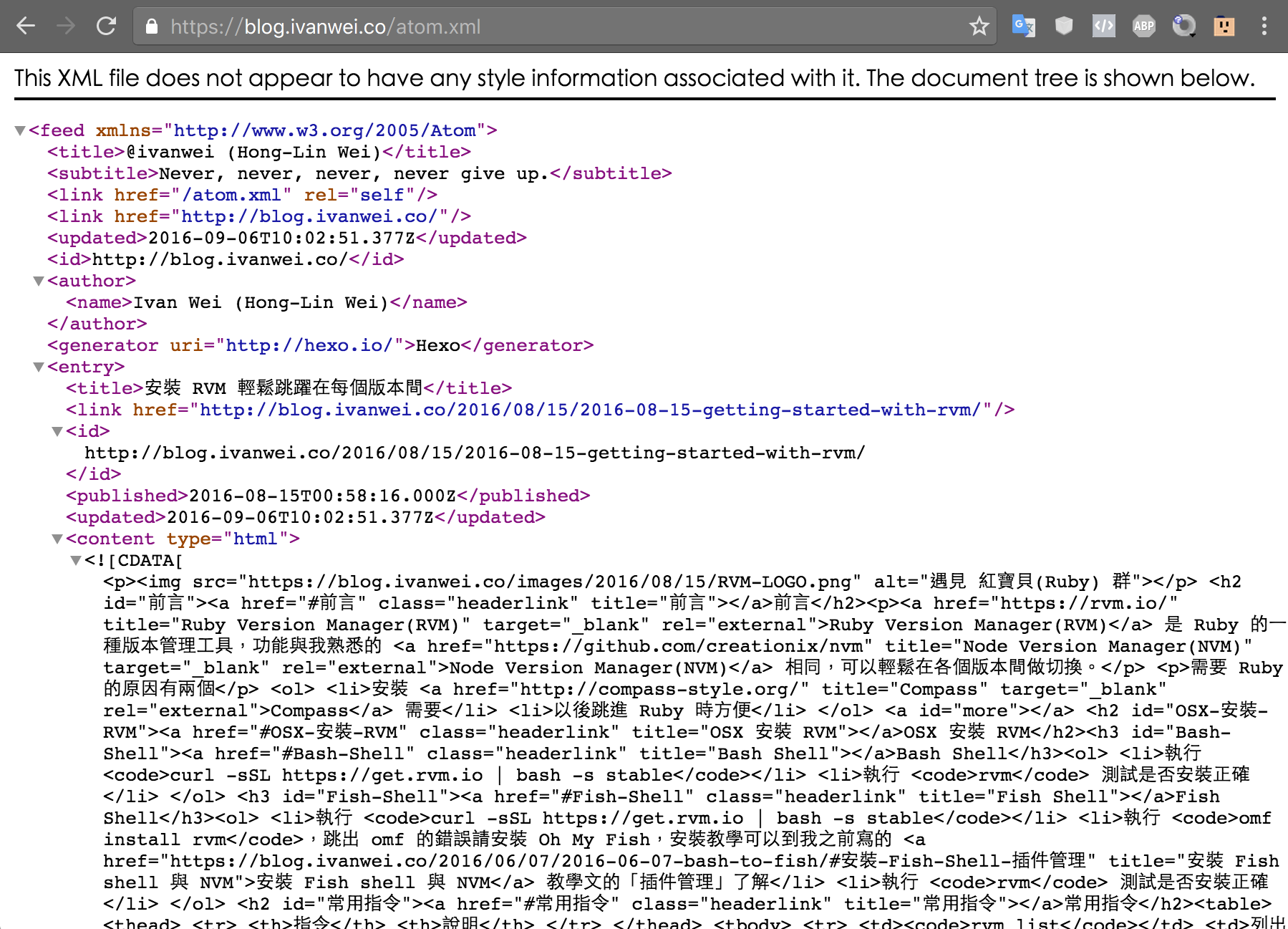
[Part 2] Hexo 常用指令
| 指令 | 說明 |
|---|---|
hexo server | 啟動 Server |
hexo clean | 清除產生的靜態網頁 |
hexo generate -w | 產生靜態網頁並在檔案有變更就更新靜態網頁 |
hexo new 'Title' | 產生新貼文的 Markdown 檔 |
hexo deploy | 佈署內容 |
參照資料
- 文章標題: [Hexo] Gtihub 上架 Blog
- 文章連結: https://blog.ivanwei.co/zh-tw/2015-10-11-build-blog-by-hexojs/
- 版權聲明: CC BY-NC-ND 4.0